本文提供了3種將檔案從OneDrive移至SharePoint的方法。其中,本文提供了一個雲端資料移轉工具,可以協助將檔案從OneDrive自動傳輸到SharePoint,而無需複雜的設定操作。

快速搜尋:
將檔案從OneDrive移至Sharepoint的最佳方式
大家好,我有一個客戶,目前其檔案儲存在OneDrive企業帳戶上。我們希望將它們遷移到SharePoint。有沒有辦法將檔案從OneDrive同步到SharePoint,以便實現無縫過渡?
- 來自https://www.reddit.com/ 的問題
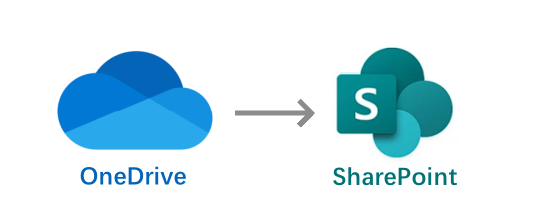
OneDrive允許您儲存檔案和照片並從任何地方使用不同裝置存取它們。一旦保存在OneDrive上,即使您的裝置損壞或被盜,您的檔案也不會遺失。該服務可讓您保持聯繫並與家人和朋友分享重要文件。您只需分享一個鏈接,他們就可以訪問您的照片、文件和資料夾。
SharePoint可讓您在具有不同存取權限的使用者之間儲存、散佈和管理文件。這是一個很好的平台,可以透過電腦或行動裝置使用內部網站與員工進行協作。 SharePoint可讓您根據自己的喜好自訂一切。例如,您可以: 使用應用程式新增功能;使用商店工具在Microsoft外部執行整合;使用網頁設計工具開發網站;為特定使用者客製化網站。 >> 我們將OneDrive與SharePoint進行全面比較。
對於許多使用者來說,將文件移至SharePoint非常重要,因為它可以讓團隊成員之間輕鬆協作和溝通。與OneDrive不同,SharePoint允許不同的人同時存取文件,這使得團隊協作成為可能,因為成員可以同時處理一個項目,每個人都做出自己的貢獻。
工作區使您能夠儲存和共享內容、安排任務和管理專案。此外,SharePoint可讓您控制對文件的訪問,最大限度地減少使用者查看不應查看的資訊。大多數人也希望將檔案傳輸到SharePoint,因為它允許建立Intranet。這意味著您可以建立只有您的團隊成員才能存取的內部網頁。
想要將檔案從OneDrive移到SharePoint?繼續閱讀本教學課程,詳細了解如何使用第三方工具,Power Automate或手動移動方式將檔案從OneDrive移至SharePoint Online。
將大量檔案從OneDrive傳輸到SharePoint的最佳方法
因此,我想將資訊從OneDrive移至SharePoint網站。我所做的是將兩者同步到我的計算機,以便它們位於文件資源管理器中。然後右鍵單擊並拖曳並複製它。但是,我的硬連線速度為150mbps,但它只能達到kbps?有沒有辦法可以更快完成此操作?謝謝你!
- 來自https://answers.microsoft.com/的問題
對於不想進行太多複雜設定的人來說,將檔案從OneDrive傳輸到SharePoint將花費大量時間。為了減輕您的負擔,最好尋求專業的雲端傳輸工具MultCloud,以無縫地實現您的目標。 MultCloud是一項值得信賴且出色的雲端到雲端傳輸服務,可讓用戶在其支援的雲端之間遷移資料。目前,MultCloud支援30多種受歡迎的雲端服務,例如OneDrive、OneDrive for Business、SharePoint Online、Google Drive、Google相簿、Dropbox、Wasabi、SugarSync、MEGA 和 Flickr 等。
同時,MultCloud對雲端服務的數量也沒有限制。因此,用戶可以添加盡可能多的他們使用的雲端服務/帳戶。使用者還可以執行這些基本功能,包括下載、上傳、分享、移動、重新命名等。例如,您可以將資料夾上傳到SharePoint。此外,使用MultCloud跨雲端傳輸資料還有許多其他好處,例如:
現在,您可以按照以下步驟了解如何透過MultCloud將檔案從OneDrive傳輸到SharePoint:
透過您的電子郵件註冊MultCloud帳戶。或者,您可以直接使用您的Google、Facebook或者Apple帳戶登入。
點擊左側「添加雲端硬碟」,點擊OneDrive和SharePoint Online圖標,分別加入MultCloud。
按一下常用工具下的「跨雲碟傳輸」標籤。然後選擇OneDrive或其中的資料夾作為來源目錄,選擇SharePoint Online網站中的資料夾作為目標目錄。最後,點擊「立即轉移」按鈕。
如果您想自動執行傳輸任務,可以按一下「排程」標籤。此外,如果您很忙而無法監督傳輸過程,您可以透過按下「選項」按鈕啟用電子郵件通知。
除了跨雲碟傳輸功能外,MultCloud還為您提供團隊遷移、雲端硬碟同步、雲端硬碟備份、遠端任務、郵件傳送等實用功能。這些功能可以幫助您以不同的方式進行資料遷移。
將檔案從OneDrive移至SharePoint的另一種方法是使用Power Automate。您可以透過以下步驟執行此操作:
步驟 1. 前往 https://flow.microsoft.com 開啟Power Automate。
步驟2. 點選「範本」。搜尋並選擇「在OneDrive和SharePoint之間複製檔案」。
步驟 3. 在「此流程會連線到」下新增您的電子郵件 ID。接下來,點擊「繼續」。
步驟 4. 進程頁面開啟後,您將看到前兩個進程:「When a file is created」和「Create file」。
步驟 5. 將OneDrive資料夾放在「When a file is created」下。接下來,在「Create file」下,選擇您首選的SharePoint網站地址。按一下儲存移動檔案的資料夾路徑,鍵入檔案名,然後選擇檔案內容。
步驟6. 點選「儲存」。當彈出「您的流程已準備就緒。建議您對其進行測試。」通知時,請按一下「測試」。
步驟 7. 然後您可以選擇是自動還是手動測試流程。選擇「手動」,然後按一下「測試」。
步驟 8. 從OneDrive新增檔案以查看流程是否有效。如果一切成功,流程狀態將變更為「成功」。您的文件將保存在SharePoint庫中。
手動方法是將檔案從OneDrive移至SharePoint的第一種也是最常見的方法。這使您能夠與團隊的各個成員共享文件。您可以透過以下步驟應用此技術:
步驟 1. 登入Web上的OneDrive並選擇要移至SharePoint的資料。
步驟 2. 右鍵單擊並在彈出式選單中選擇「移動至」按鈕。
步驟 3. 在「快速存取」中找到目標目錄。這裡以「Communication site」為例。選擇正確的目標目錄後,按一下「移到這裡」標籤。最後,您可以前往SharePoint以找到「Communication site」並查看OneDrive上的資料是否已移至那裡。
雖然這種方法簡單易行,但有些用戶在彈出式選單中找不到「移動至」功能。這是因為經典OneDrive用於工作或學校。此外,有時用戶看不到左側導覽中列出的任何其他網站,因為他們的組織不允許跨網站移動。
總而言之,如果您不知道如何將檔案從OneDrive傳輸到SharePoint,可以使用「移動到」功能和 Power Automate,但移動可能需要花費大量時間。如果您覺得操作和設定過於複雜,您可以利用MultCloud,它可以幫助您盡快完成傳輸任務。
使用MultCloud時,您不僅可以傳輸文件,還可以在雲端服務之間同步和備份資料。此外,當您想要管理多個雲端儲存帳戶時,此服務也很有用。